自己如何离线重装笔记本win10系统
1、提前将杀毒软件关闭后选择“一键装机”下的“离线版制作”进入。

2、在打开的界面中选择win10系统后点击“下一步”。
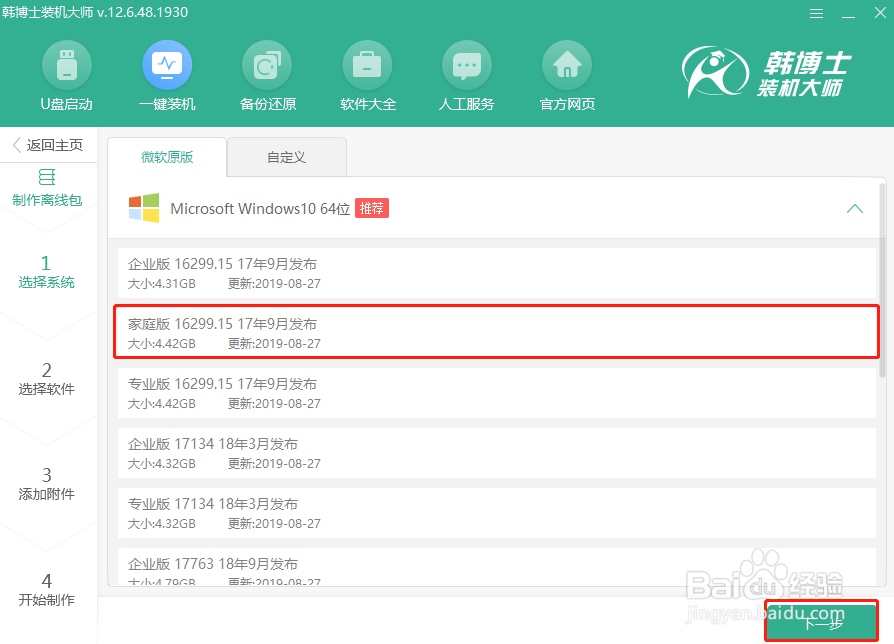
3、开始选择安装软件和常用工具后点击“开始制作”。(因为重装系统会格式化系统盘)


4、根据自己需要选择win10系统文件的“保存”位置。

5、电脑开始自动下载win10系统文件。

6、等电脑校验文件后, 直接在界面中点击“查看文件”找到文件的存放位置。


7、右键选择下载的镜像文件后点击“装载”文件。随后双击打开其中的应用程序。


8、等电脑检测完系统文件后点击“下一步”继续操作。

9、根据自己需要选择安装软件和重要文件后点击“开始安装”。


10、电脑开始自动部署安装环境。电脑成功部署环境之后“立即重启”电脑。

11、在打开的启动管理界面选择以下PE模式回车进入。

12、在PE系统中电脑开始自动重装win10系统,全程无需手动进行操作。

13、系统安装完成后开始重启电脑,经过多次的部署安装环境最终进入win10桌面,此刻离线重装完成。

声明:本网站引用、摘录或转载内容仅供网站访问者交流或参考,不代表本站立场,如存在版权或非法内容,请联系站长删除,联系邮箱:site.kefu@qq.com。
阅读量:51
阅读量:97
阅读量:42
阅读量:117
阅读量:48